こんにちは!
遂に待ちに待った背面ボタンアタッチメントが販売されたので、予約していたビックカメラへと受け取りに行ってきました!
実店舗のビックカメラでデュアルショック4用の背面ボタンアタッチメントなんとか予約できた。
— スペック/ブログ運営中 (@Gaming_Gadget_) December 19, 2019
ネットは完全に転売ヤーにやられてるけど、実店舗ならチャンスあるから近所の店に電話しまくって買いに行った方が良い。 pic.twitter.com/529HbCM8yr
滑り込みでなんとか予約出来た感じだったので本当に良かった。
因みにですが、店舗によっては普通に買える所もあるようなので、予約していなかった方はあちこちに電話掛けて在庫確認しましょう。
使った感想を先に言っておくと、L3R3もそれぞれ設定できるし3パターンのボタン設定を保存可能とマジで良い物なので在庫なくなる前に買うべきです。
↓Amazonにもありますがまだ定価の2倍近い値段(定価は税抜2973円)なので気をつけましょう。
タップ出来る目次
売り切れ続出の背面ボタンアタッチメントがマジで神!絶対買おうぜ!
外箱~取り付けまで
早速外観からレビューしていきます。

箱は製品のサイズの割に大きいです。

こちらは裏側。実際の取り付けた状態と寸分狂わぬ写真です。

中にはアタッチメントが包まれて入っています。

付属の説明書には取り付け方やボタンの設定方法が明記されています。

先ずは正面です。真ん中には透明のシールが貼られていますが、ちょっと剥がしてみた所スマホの画面のような感じで指紋や傷が目立つ感じでした。
私は指紋や傷を付けたくないので剥がれるまでこのまま使いますが、普段はそこまで酷使する場所ではないので問題ないでしょう。

コチラが背面で、この二つのプラグをコントローラーの底に差し込むだけで使用可能になります。超簡単。

差し込むとこんな感じです。めっちゃフィットしてて元々付いてるのかと思うくらいです。流石純正。

こちらはコントローラー正面です。ぼこっと出てますがそこまで気にならないですね。

重量は25gとかなり軽いです。

コントローラーの10分の1程度の重量なのでそこまで気にならないですね。

実際に持って見ても形が変わったなーカッコいいなー。くらいで重さに関しては全く気になりませんでした。
持ち方について

人差し指でR1R2を押す持ち方は普段よりちょっと下側で固定すると薬指で誤爆せずに背面ボタンを押せます。

こちらはR1を人差し指、R2を中指で押す持ち方です。この持ち方が個人的にはベストでした。非常に手に馴染みます。
モンハン持ちはちょっと難しい
そもそもこれ付けてモンハン持ちをするのはちょっと難しく感じました。取り敢えずやってみた所、ボタンが邪魔で薬指でホールドできず安定感が皆無なのでめちゃめちゃ持ちにくいです。
もし使いこなせれば、通常のモンハン持ちでフリーになっていた薬指が使用可能になるので同時操作可能なボタンが1つ増え、フォートナイトのような多ボタンを駆使するゲームでは大きなアドバンテージになるかもしれません。
ただ非常に不安定な持ち方になるので普通持ちでエイムを安定させる方法を個人的にはおすすめしたいです。
ヘッドセットは使用できる


背面ボタンアタッチメントの底面にはイヤホンジャックがあるのでヘッドセットやイヤホンを挿す事が可能です。
スタンドタイプの充電器には接続不可
デュアルショック4の下部にあるEXTと記載された差し込み口は、専用スタンドによる充電の際に必要となりますが、背面ボタンアタッチメントにはEXTの差し込み口は無いので、アタッチメントを取り付けたままのスタンドによる充電は出来なくなっています。
使い方(ボタンの設定方法)
全部で3パターンのボタンを設定可能となっています。取り敢えず最初のボタン設定から説明します。

P1と表示されたボタンを長押しします。
するとP1の表示が点滅しボタン設定が可能な状態に移行します。

設定を変更したい方の背面ボタンを押す度に液晶に表示されたボタンが切り替わっていきます。
変更したいボタンが表示されたら、反対側のボタンも続けて選択しましょう。
選び終わったら液晶をクリックして設定完了です。
2つ目、3つ目の設定を登録する

まずは真ん中のボタンをクリックしP1を呼び出します。

2度素早くクリックするとP2へと移行します。P1と同様に長押しからボタンの設定が可能です。

P3も同様にP2から2度クリックする事で移行します。
以上でプロファイルの変更方法の説明を終わります。
ゲームで使ってみた
早速フォートナイトをプレイしてみました。
私は普段モンハン持ちなので、普通持ちがかなりぎこちない感じになってしまいますが、入力遅延等は無くかなり快適に使用可能でした。
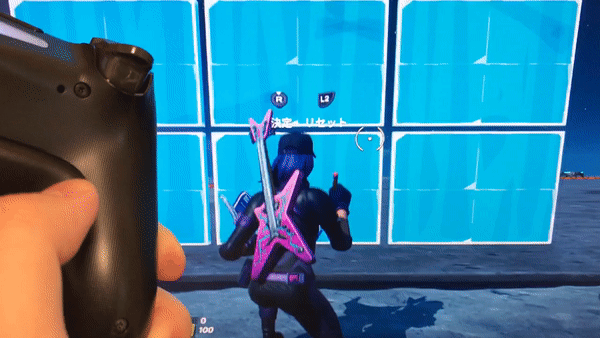
L3に設定してあるしゃがみボタンを連打してみました。
これといって遅延もなくいつもと同じ感じでした。
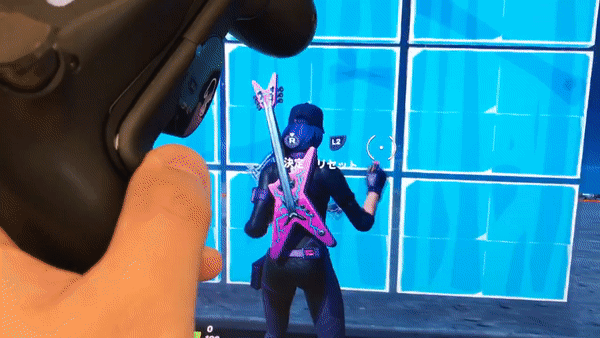
コチラはR3に設定した編集切り替えボタンを連打してみました。こちらも切り替え時に違和感は感じられなかったのでかなり良い感じです。
さいごに
まだ使用間もないので耐久性に関しては分かりませんが、心配されていた遅延やL3R3が設定できるかどうかといった問題は完全にクリアされましたね。
ぶっちゃけスカフとかエビルとか買わなくてもいいじゃん。ってレベルで最高に仕上がった背面アタッチメントだと思います。
買いか買いじゃないかと聞かれれば間違いなく買いですね。
耐久性に関しましては今後使用を重ねて追記していこうと思います。
それでは、閲覧ありがとうございました!
※追記
背面ボタンアタッチメントは何度も再販されてますが、未だに売り切れ続出ですね…マジで今後は背面ボタンは主流になっていくと思うのでまだ使ってない方は移行したほうが良いです。
勝つ為のプロコントローラー「ASTRO C40 TR」の設定&超詳細レビュー
↑高級背面ボタン付きコントローラーのアストロC40のレビュー記事です。
初期投資は高いですが、スティックのみ取り替えてメンテできるので長く使えるおすすめコントローラーです。





